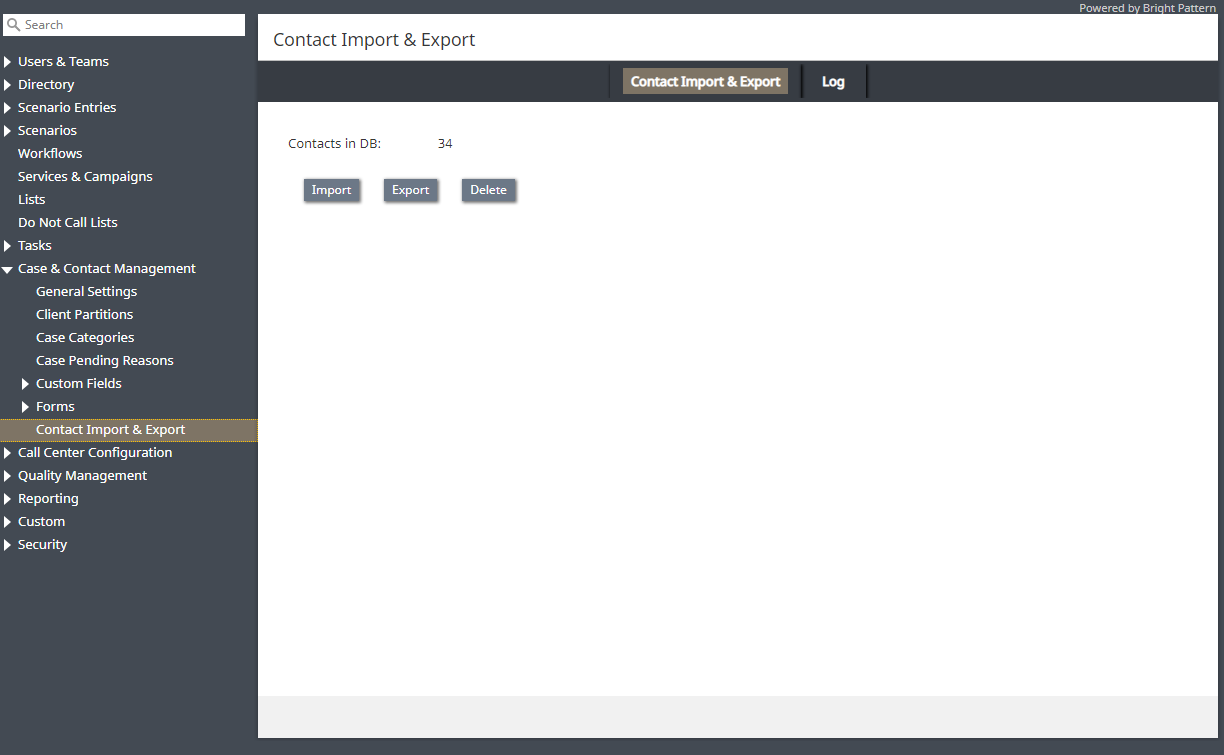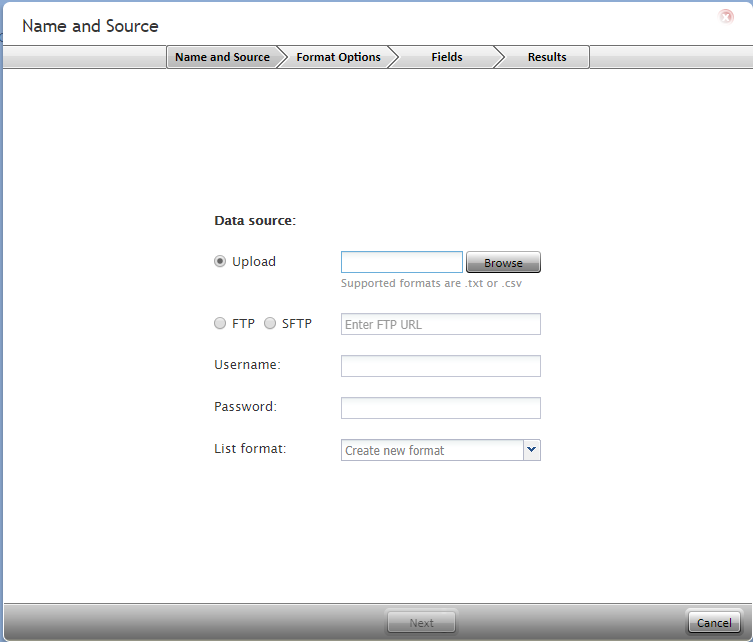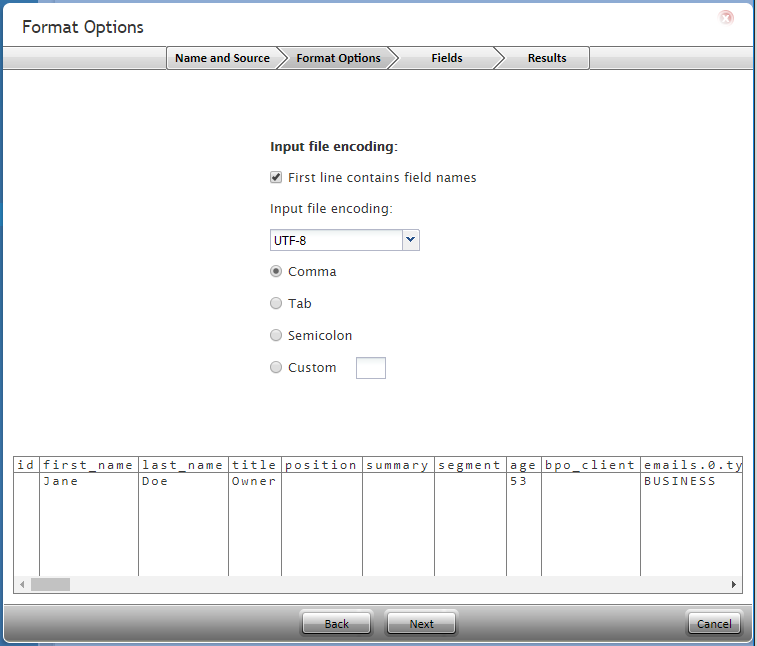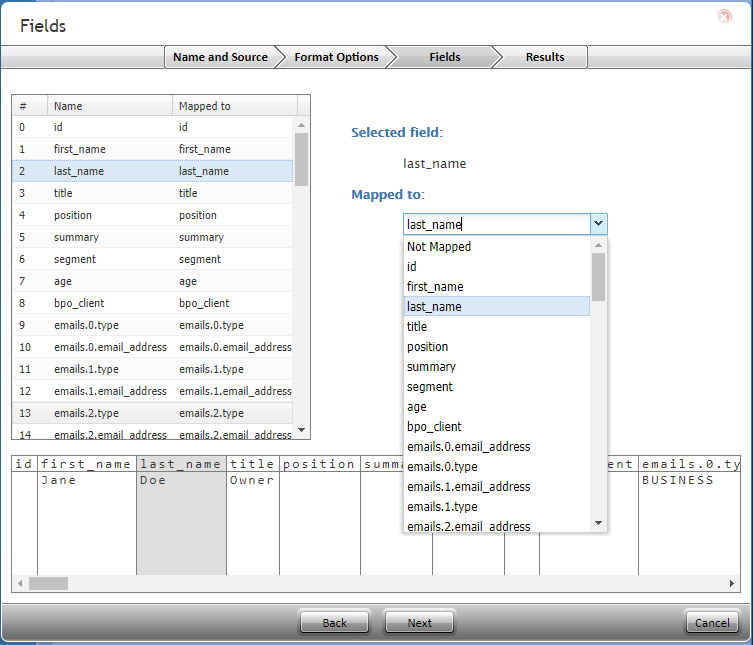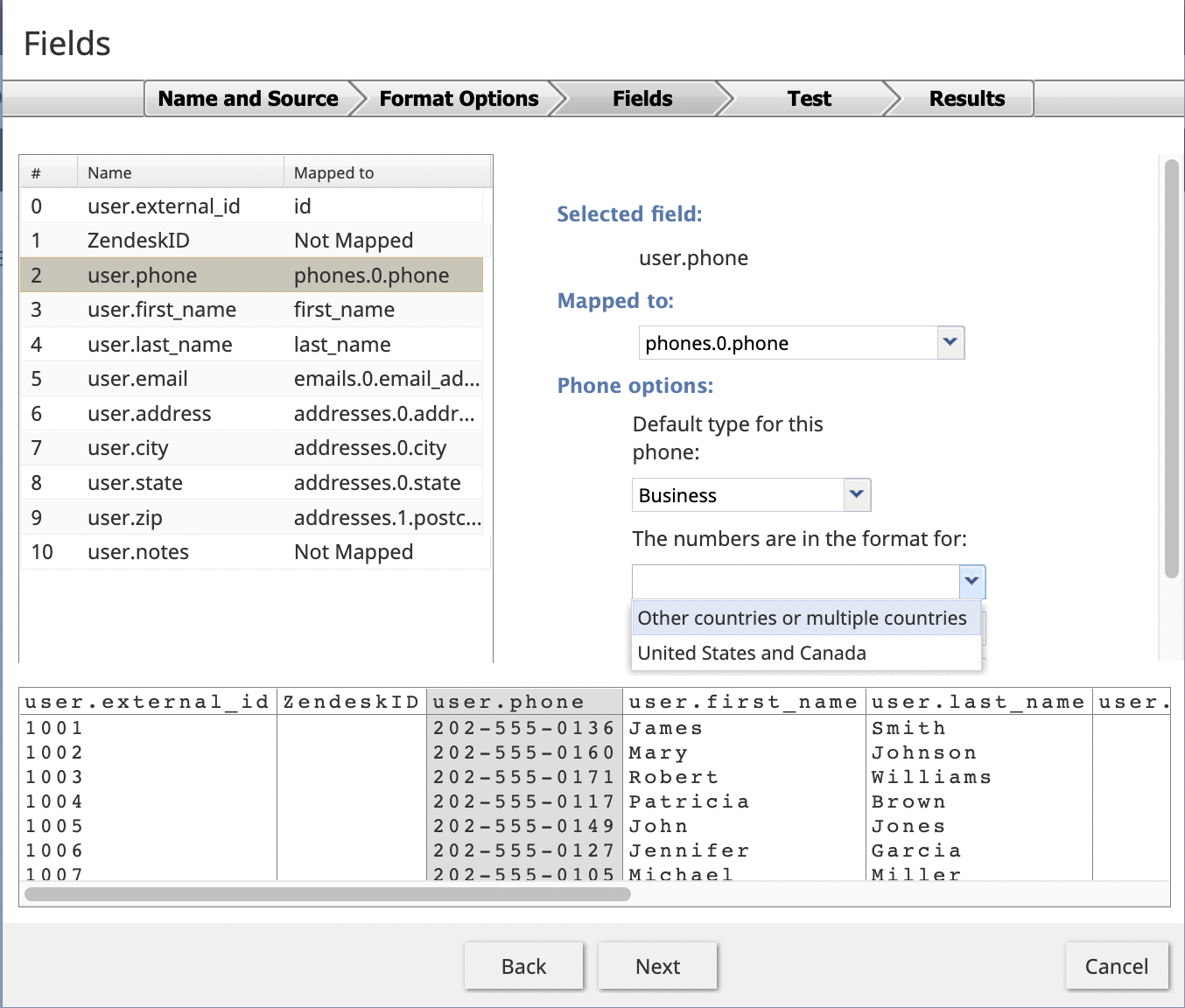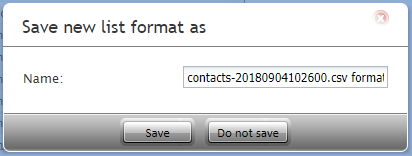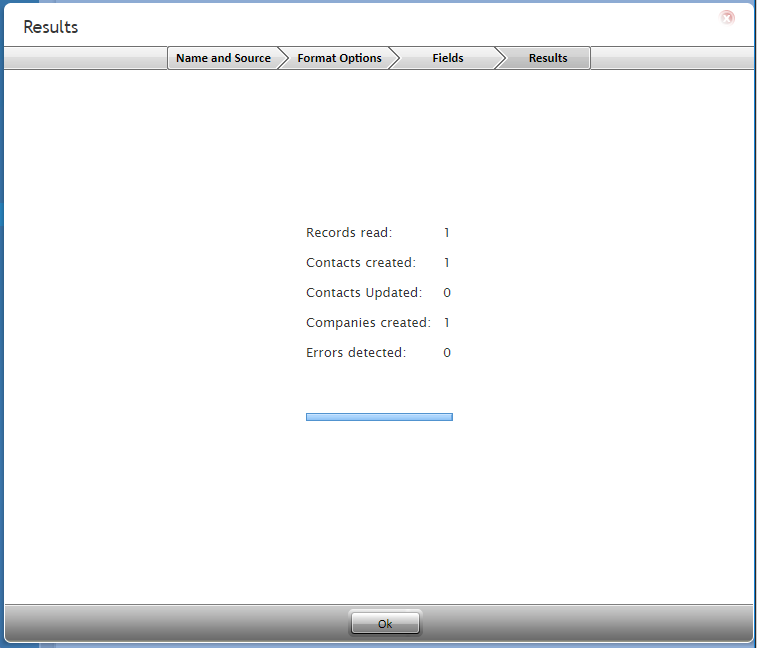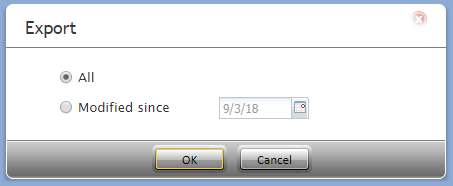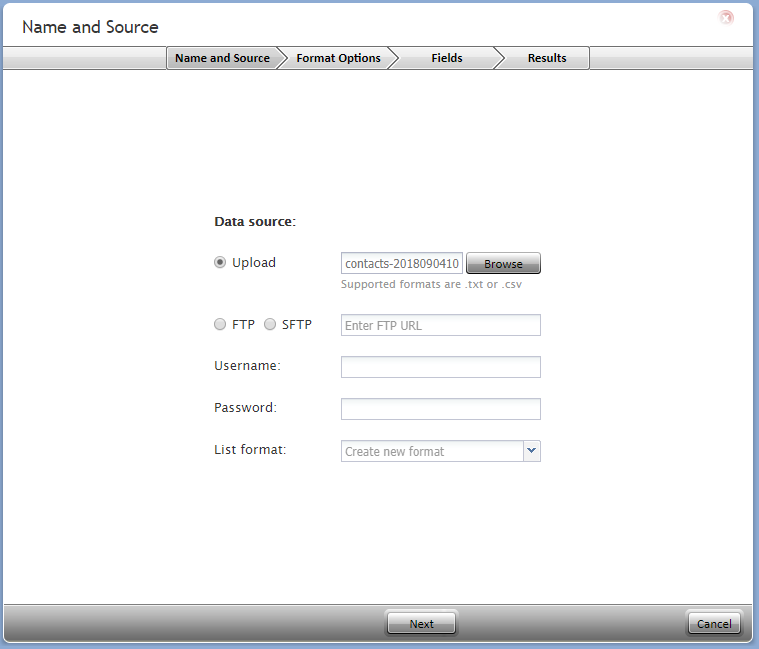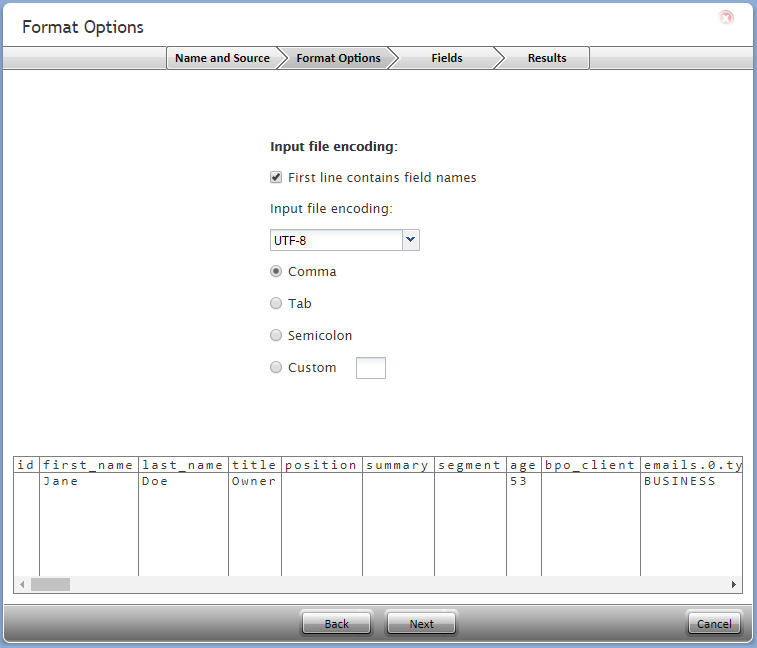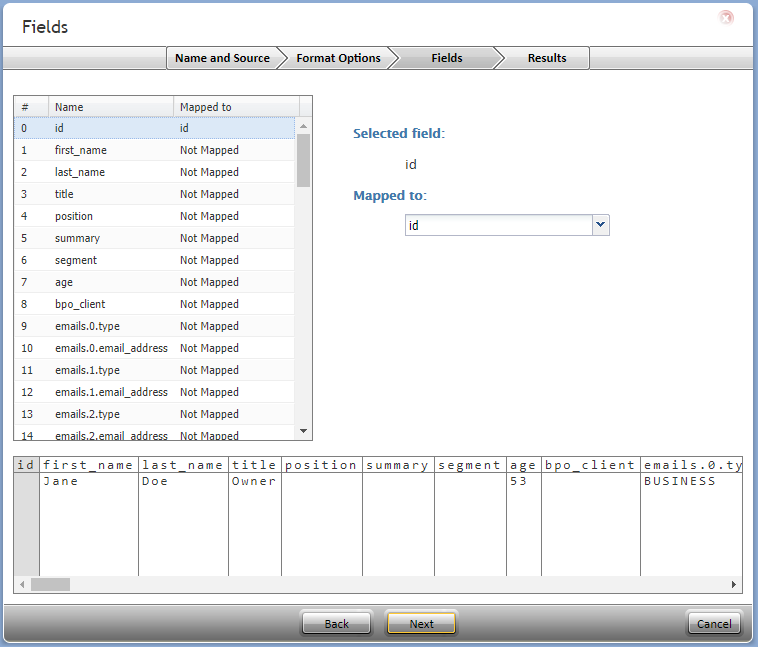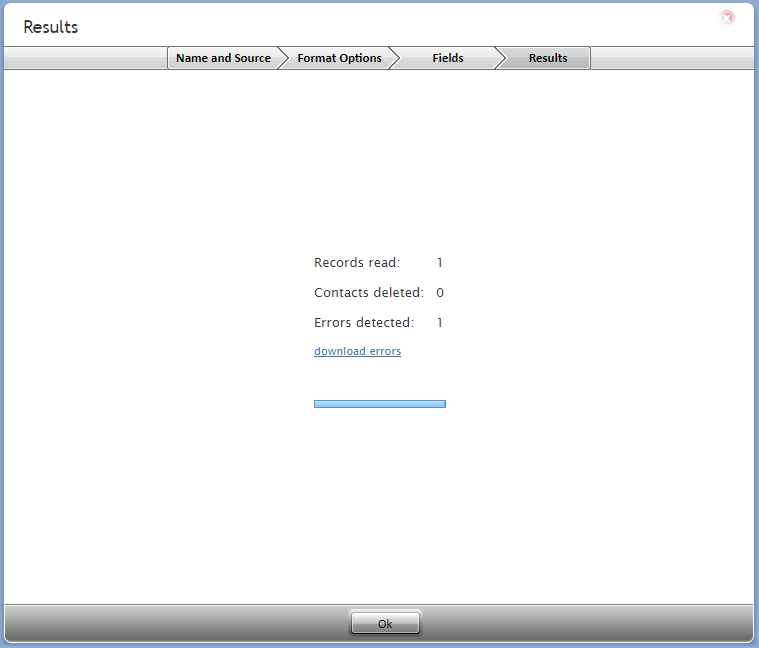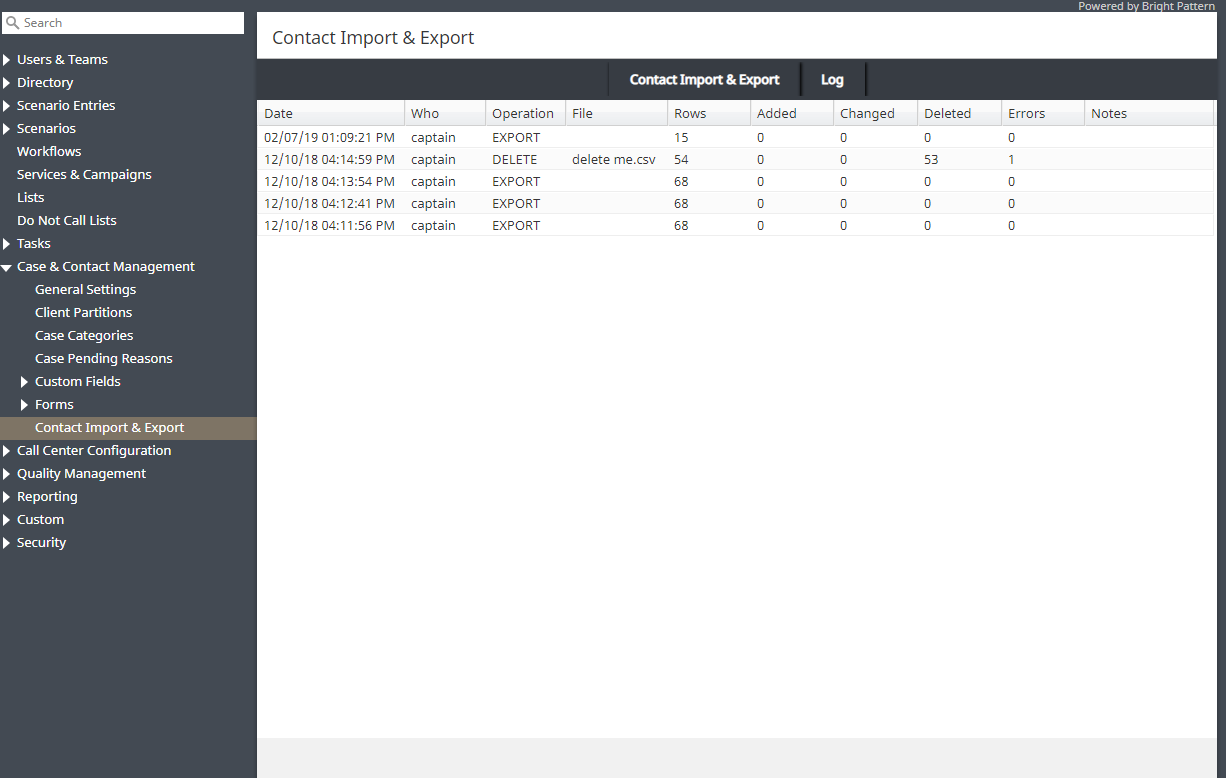インポート&エクスポートへの連絡先
連絡先インポートおよびエクスポートは、エージェントデスクトップで使用する連絡先の一括インポート、エクスポート、および削除を行います。このセクションは、エージェントデスクトップの連絡先一括エクスポート/インポート機能に取って代わり、削除されますのでご注意ください。 レコードの検索とプレビュー画面から削除されます。連絡先情報 連絡先情報の保留解除は、シナリオビルダのシナリオビルダーのアプリケーションの ブライトパターン検索オブジェクトブロックを使って検索することができます。
連絡先インポート&エクスポートタブ
連絡先インポート&エクスポートタブでは、一括連絡先のインポート、エクスポート、削除を行うことができます。また、現在データベースに登録されている連絡先の総数がリストに表示されます。
インポート
インポートオプションでは、インポートダイアログウィンドウで一括連絡先をアップロードできます。
名前とソースタブ
データソース
データソースは以下のオプションから選択できます。
アップロード
このオプションでは、.TXTまたは.CSVファイルをアップロードできます。
FTPまたはSFTP
このオプションでは、FTPまたはSFTPのいずれかを選択し、アクセスURLを入力します。
ユーザー名
FTPまたはSFTPサイトのユーザー名です。
パスワード
FTPまたはSFTPサイトのパスワードです。
リストフォーマット
リストフォーマットを保存している場合、このフォーマットで連絡先をインポートすることができます。
フォーマットオプションタブ
フォーマットオプションタブでは、インポートレコードのフォーマットをカスタマイズすることができます。
ファイル入力エンコーディング
最初の行にフィールド名を含む
このチェックボックスを有効にすると、アップロードの最初の行または行が連絡先フィールドの名前として認識されます。
入力ファイルのエンコード
このオプションでは、インポートファイルのエンコーディングを選択できます。ドロップダウンメニューからエンコーディングの種類を選択してください。
フィールド区切りオプション
フィールド区切り記号のオプションは以下のとおりです:カンマ、タブ、セミコロン、カスタム。
フィールドタブ
フィールドセレクタは、インポートソースのフィールドを連絡先および会社オブジェクトのフィールドにマッピングします。インポートソースに現在データベースで認識されているフィールドが含まれていない場合、このセレクタで必要に応じてフィールドをマッピングできます。フィールドマップでフィールドを選択すると、以下の情報が表示されます。
選択済フィールド
選択済フィールドです。
マッピング先
Mapped toメニューは選択済フィールドが現在どこにマッピングされているかを表示します。フィールドのマッピング先を変更するには、メニューから新規フィールドを選択します。
メモ:電話番号フィールドをマッピングする場合、電話番号を設定する国によって番号フォーマットが異なる場合がありますのでご注意ください。電話番号オプションの下に、「The numbers are in the format for:」というラベルの付いたドロップダウンオプションがあり、その他、複数の国、または米国とカナダから選択できます。
新規リストフォーマットを次のように保存する。
インポートフィールドのマッピングが完了すると、新規リストフォーマットの保存ダイアログウィンドウがポップアップ表示されます。ここで、このインポートを新規フォーマットのリストとして保存するオプションがあります。新規リストフォーマットを保存しないことを選択しても、インポートに影響はありません。
インポートフォーマット
Contact Center Administratorアプリケーションでは、特別にフォーマットされたスプレッドシートをアップロードすることで、アドレス、メール アドレス、外部ID、その他プロパティを含む連絡先を一括でインポートできます。
スプレッドシートをゼロから作成するのがオプションでない場合は、既存の連絡先リストをエクスポートして変更し、再度アップロードすることもできます。エクスポートした連絡先リストのスプレッドシートを開くと、名前付きフィールドのリストが表示されます。これにより、個々の列の中にある正確な情報を識別することができます。
インポートおよびエクスポート操作は、インポートおよびエクスポートボタンで起動します。インポートおよびエクスポートには、.TXTおよび.CSVファイルフォーマットの両方がサポートされています。
サードパーティのメッセンジャーサービス(例:Facebook、Telegramなど)は、すべて同じパターンに従っており、実際のユーザーIDを開示していないことに注意してください。顧客のメッセンジャー連絡先情報をアップロードする場合、messengers.<n>.idフィールドと messengers.<n>.user_idの両方に値があることが必須です。Bright Pattern Contact Center ソフトウェアは、実際のユーザー ID の代わりにこれら 2 つの値を使用します。
インポート/エクスポートフィールドは以下の通りです:
| フィールド名 | 説明 |
|---|---|
| id | レコードのID番号 |
| first_name | カスタマーの名前 |
| last_name | カスタマーの名前(姓 |
| title | カスタマーのタイトル |
| position | カスタマーの社内役職 |
| summary | クライアントに関する要約情報 |
| segment | ゴールド、シルバー、ブロンズ(ドロップダウン選択) |
| dob | 生年月日 |
| bpo_client | BPOクライアントの名前。これはシンボリックネームであり、IDではありません。 |
| emails.0.type | プライマリ、ビジネス、プライベートのいずれでも可 |
| emails.0.email_address | 最初に入力されたメールアドレス |
| emails.1.type | プライマリ、ビジネス、プライベートのいずれでも可 |
| emails.1.email_address | 2つ目のメールアドレス |
| emails.2.type | プライマリ、ビジネス、プライベートのいずれでも可 |
| emails.2.email_address | 3番目に入力されたメールアドレス。 |
| phones.0.type | ビジネス、自宅、携帯、ファックスのいずれでも可。 |
| phones.0.phone | 最初の電話番号の入力 |
| phones.1.type | 会社、自宅、携帯、FAXのいずれでも可 |
| phones.1.phone | 2番目に入力された電話番号 |
| phones.2.type | 会社、自宅、携帯、FAXのいずれでも可 |
| phones.2.phone | 3番目に入力した電話番号 |
| phones.3.type | 会社、自宅、携帯、ファックスのいずれでも可 |
| phones.3.phone | 4番目に入力された電話番号 |
| phones.4.type | 会社、自宅、携帯、ファックスのいずれでも可 |
| phones.4.phone | 5番目に入力する電話番号 |
| addresses.0.type | プライマリ、請求先、配送先、その他を選択可能 |
| addresses.0.address_line1 | 最初のアドレス行 |
| addresses.0.address_line2 | 2行目のアドレス |
| addresses.0.city | 都市名 |
| addresses.0.state | 状態 |
| addresses.0.postcode | 郵便番号 |
| addresses.0.country | 国名 |
| addresses.1.type | プライマリ、請求先、配送先、その他をご指定ください。 |
| addresses.1.address_line1 | 最初のアドレス行 |
| addresses.1.address_line2 | 2行目のアドレス |
| addresses.1.city | 都市名 |
| addresses.1.state | 状態 |
| addresses.1.postcode | 郵便番号 |
| addresses.1.country | 国名 |
| addresses.2.type | プライマリ、請求先、配送先、その他をご指定ください。 |
| addresses.2.address_line1 | 最初のアドレス行 |
| addresses.2.address_line2 | 2行目のアドレス |
| addresses.2.city | 都市名 |
| addresses.2.state | 状態 |
| addresses.2.postcode | 郵便番号 |
| addresses.2.country | 国名 |
| addresses.3.type | プライマリ、請求先、配送先、その他をご指定ください。 |
| addresses.3.address_line1 | 最初のアドレス行 |
| addresses.3.address_line2 | 2行目のアドレス |
| addresses.3.city | 都市名 |
| addresses.3.state | 状態 |
| addresses.3.postcode | 郵便番号 |
| addresses.3.country | 国名 |
| addresses.4.type | プライマリ、請求先、配送先、その他をご指定ください。 |
| addresses.4.address_line1 | 最初のアドレス行 |
| addresses.4.address_line2 | 2行目のアドレス |
| addresses.4.city | 都市名 |
| addresses.4.state | 状態 |
| addresses.4.postcode | 郵便番号 |
| addresses.4.country | 国名 |
| company.company_name | 会社名 |
| company.revenue | 売上高 |
| company.employees | 従業員数 |
| company.web_url | 企業ウェブサイトのアドレス |
| external_ids.0.type | ゼンデスク、セールスフォース(予約済み) |
| external_ids.0.id | UUID、更新専用(予約済み) |
| external_ids.1.type | Zendesk, Salesforce (予約済み) |
| external_ids.1.id | UUID、更新専用 (予約済み) |
| external_ids.2.type | Zendesk, Salesforce (予約済み) |
| external_ids.2.id | UUID、更新専用 (予約済み) |
| external_ids.3.type | Zendesk, Salesforce (予約済み) |
| external_ids.3.id | UUID、更新専用 (予約済み) |
| messengers.0.type | メッセンジャーの名前/入力タイプ(例:LINE、Facebook、Telegramなど)(予約済み) |
| messengers.0.id | 連絡先連携アカウントID(予約済み) |
| messengers.0.user_id | 連絡先の外部メッセンジャーID(Facebookなど)(予約済み) |
| messengers.1.type | メッセンジャーの名前/入力(例:LINE、Facebook、Telegramなど)(予約済み) |
| messengers.1.id | 連絡先連携アカウントID(予約済み) |
| messengers.1.user_id | 連絡先の外部メッセンジャーID(Facebookなど)(予約済み) |
| messengers.2.type | メッセンジャーの名前/入力(例:LINE、Facebook、Telegramなど)(予約済み) |
| messengers.2.id | 連絡先連携アカウントID(予約済み) |
| messengers.2.user_id | 連絡先の外部メッセンジャーID(Facebookなど)(予約済み) |
| messengers.3.type | メッセンジャーの名前/入力(例:LINE、Facebook、Telegramなど)(予約済み) |
| messengers.3.id | 連絡先連携アカウントID(予約済み) |
| messengers.3.user_id | 連絡先の外部メッセンジャーID(Facebookなど)(予約済み) |
| created_time | 連絡先作成日時 |
| modified_time | 連絡先が修正された時間 |
結果タブ
結果タブには、インポートの試行結果が以下のように表示されます。
- 既読レコード数 - 既読レコード数
- 作成された連絡先- 作成された連絡先の数
- 更新された連絡先- 情報が更新された連絡先の数
- 作成された会社- 作成された会社の数
- 検出されたエラー- 試行インポートで検出されたエラーの数
メモ: インポートにエラーが含まれる場合は、エラーの一覧を.CSVファイルでダウンロードできます。
エクスポート
エクスポートアクションでは、2つの方法でデータベースから連絡先をエクスポートできます:すべての連絡先」または「修正後」の2つの方法があります。
エクスポートアクションを選択すると、現在の連絡先と会社フィールドのテンプレートをダウンロードできます。
すべての連絡先
すべての連絡先オプションは、データベース内のすべての連絡先をエクスポートします。
修正日
Modified sinceオプションでは、設定した日付以降に修正された連絡先をエクスポートできます。カレンダーで日付を選択できます。
削除
削除オプションを使用すると、インポートと同様のダイアログウィンドウでデータベースから一括連絡先を消去できます。名前とソース、フォーマットオプション、結果タブはインポートダイアログと同じですが、フィールドタブは.CSVファイルの連絡先とデータベースの連絡先を適合させる方法を決定します。また、連絡先を削除すると、その他のオブジェクトも削除/更新されます。
名前とソースタブ
データソース
データソースは以下のオプションから選択できます。
アップロード
このオプションでは、削除するレコードを含む.TXTまたは.CSVファイルをアップロードできます。
FTPまたはSFTP
このオプションでは、FTPまたはSFTPのいずれかを選択済みにし、アクセスURLを入力します。
ユーザー名
FTPまたはSFTPサイトのユーザー名です。
パスワード
FTPまたはSFTPサイトのパスワードです。
リストフォーマット
リスト形式で保存した場合は、その形式で連絡先を削除することができます。
フォーマットオプションタブ
フォーマットオプションタブでは、削除記録のフォーマットをカスタマイズすることができます。
ファイル入力エンコーディング
最初の行にフィールド名を含む
このチェックボックスを有効にすると、アップロードの最初の行または行が連絡先フィールドの名前として認識されます。
入力ファイルのエンコード
このオプションでは、削除ファイルのエンコーディングを選択できます。ドロップダウンメニューからエンコーディングの種類を選択してください。
フィールド区切りオプション
フィールドセパレーターのオプションは以下の通りです:カンマ、タブ、セミコロン、カスタム。
フィールドタブ
フィールド]タブは、.CSVファイルで削除マークが付けられた連絡先とデータベース内の連絡先を適合させる方法を決定します。その他、連絡先を削除する際に、他のオブジェクトを削除/更新することができます。
選択済フィールド
選択済フィールドです。
マッピング先
Mapped toメニューは選択済フィールドが現在どこにマッピングされているかを表示します。フィールドのマッピング先を変更するには、メニューから新規フィールドを選択します。
結果タブ
結果]タブには、一括削除の試行結果が以下のように表示されます。
- 既読レコード数 - 既読レコード数
- 削除された連絡先- 削除された連絡先の数
- 検出されたエラー- 削除試行で検出されたエラーの数。
メモ:削除試行でエラーが検出された場合、エラーの一覧を.CSVファイルでダウンロードできます。
ログタブ
ログ]タブには、一括インポート、エクスポート、削除の以下のデータが表示されます。
日付
日付は取引が行われた日時です。
誰
Whoはトランザクションを開始したユーザーを示します。
操作
Operationは発生したトランザクションのタイプを表示します。タイプはインポート、エクスポート、削除です。
ファイル
インポートまたは削除の'ファイル名が表示されます。
行数
ファイルの行数が表示されます。
追加
追加された新規連絡先の数が表示されます。
変更
Changedは、トランザクションによって変更されたデータベース内の連絡先の数を表示します。
削除
削除はデータベースから削除された連絡先の数を表示します。
エラー
エラーは、情報が不足しているか、互換性がないために追加、変更、削除されなかったレコードの数を表示します。
メモ
メモには、トランザクションに関するメモを入力できます。